Khám phá nghệ thuật Live Stream trên Youtube
Nội dung bài viết
Live Stream đã trở thành một xu hướng phổ biến trong giới trẻ hiện nay. Không chỉ là công cụ để phát trực tiếp các trận game, Live Stream còn là phương tiện tuyệt vời để chia sẻ kiến thức, thủ thuật hữu ích đến mọi người. Trong bài viết này, Tripi sẽ hướng dẫn bạn cách Live Stream trên Youtube một cách chi tiết và hiệu quả.

Bí quyết Live Stream trên Youtube bằng điện thoại
Ngày nay, Youtube đã mang đến cho người dùng khả năng livestream trên điện thoại một cách đơn giản và tiện lợi, giúp bạn dễ dàng kết nối và chia sẻ với cộng đồng.
Bước 1: Đầu tiên, hãy mở ứng dụng Youtube trên điện thoại của bạn. Đăng nhập bằng tài khoản Google, sau đó nhấn vào biểu tượng máy quay để bắt đầu.
Bước 2: Tiếp theo, chọn mục Phát trực tiếp để khởi động buổi livestream của bạn.
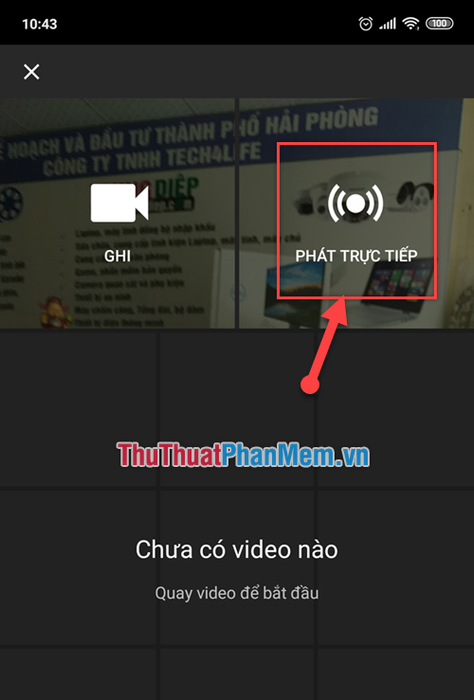
Bước 3: Một cửa sổ tùy chọn sẽ hiện ra. Tại đây, bạn có thể thêm tiêu đề hấp dẫn, chọn chế độ phát video phù hợp hoặc thêm địa điểm nếu muốn. Sau khi hoàn tất, nhấn vào Tiếp theo để tiếp tục.
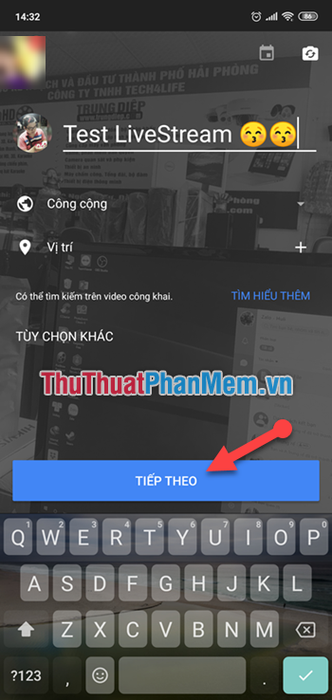
Bước 4: Và thế là bạn đã sẵn sàng để bắt đầu LiveStream trên Youtube ngay từ chiếc điện thoại của mình với giao diện trực quan và dễ sử dụng.
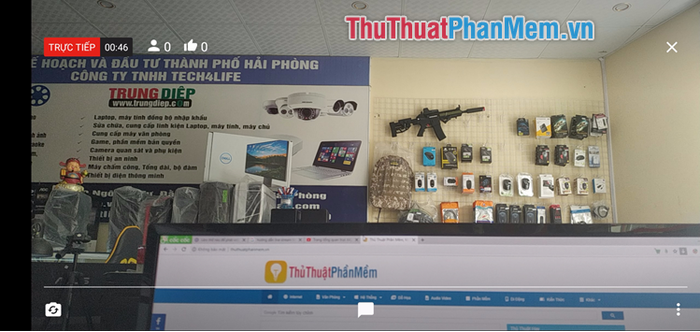
Bước 5: Để kết thúc buổi Live Stream, bạn chỉ cần nhấn vào biểu tượng X ở góc phải màn hình.
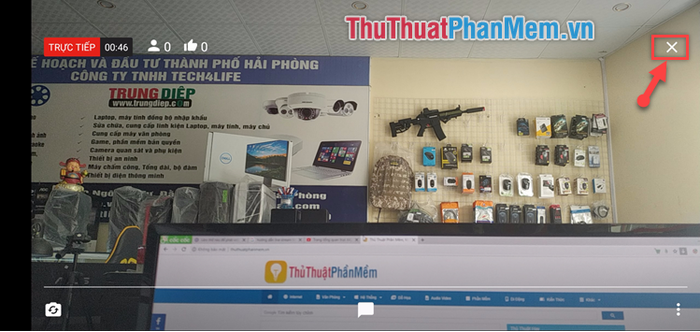
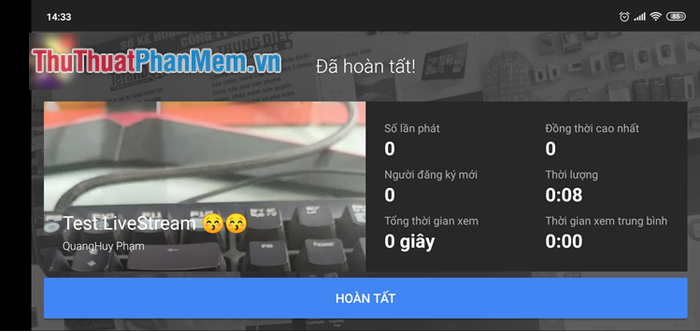
Vậy là bạn đã hoàn thành xuất sắc việc LiveStream trên Youtube bằng điện thoại một cách đơn giản và hiệu quả.
Hướng dẫn Live Stream trên Youtube bằng máy tính
Bước 1: Để Livestream trên Youtube từ máy tính, bạn cần cài đặt phần mềm hỗ trợ chuyên dụng như Open Broadcaster Software (viết tắt là OBS). Bạn có thể tải phần mềm OBS tại địa chỉ: https://obsproject.com/.
Bước 2: Sau khi hoàn tất cài đặt phần mềm OBS, bạn đã sẵn sàng để thiết lập buổi Live Stream.
Tại giao diện chính của phần mềm, trong mục Sources, bạn hãy nhấp vào biểu tượng dấu cộng “+” (1) để thêm nguồn phát.
Lúc này, một loạt các tùy chọn nguồn phát sẽ hiện ra, chẳng hạn như Browser (Trình duyệt web), Display Capture (Ghi lại toàn bộ màn hình), Image (Hiển thị hình ảnh), Game Capture (Ghi lại trò chơi cụ thể), Window Capture (Ghi lại một cửa sổ cụ thể)... Bạn có thể lựa chọn phù hợp với mục đích sử dụng của mình.
Trong trường hợp này, mình sẽ chọn Display Capture để Live Stream toàn bộ màn hình. (2)
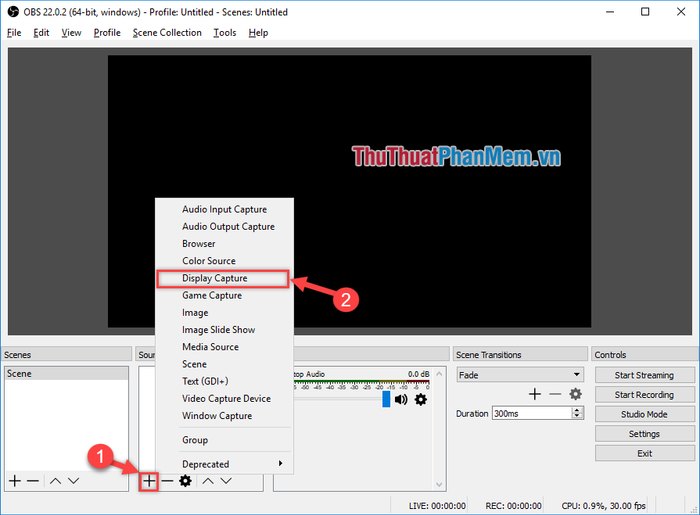
Bước 3: Sau khi chọn nguồn phát, một cửa sổ mới sẽ hiện ra, cho phép bạn đổi tên nguồn để dễ dàng quản lý. Ví dụ, mình đã đặt tên là “Tab màn hình”. Sau đó, bạn nhấn OK để xác nhận.
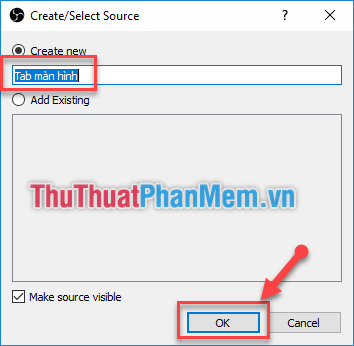
Bước 4: Một cửa sổ xem trước sẽ xuất hiện, cho bạn thấy màn hình của mình đã được ghi lại. Bạn chỉ cần nhấn OK để quay lại giao diện chính của phần mềm.
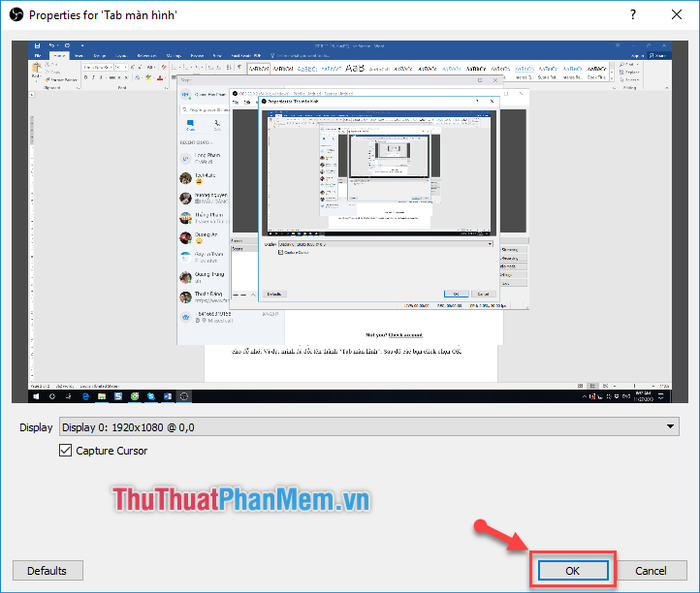
Như vậy, bạn đã hoàn thành việc thiết lập một nguồn Live Stream một cách thành công.
Lưu ý:
Bạn có thể thêm nhiều nguồn khác nhau để Live Stream cùng một lúc, tạo nên một buổi phát sóng đa dạng và chuyên nghiệp.
Ví dụ, các game thủ thường cài đặt nhiều nguồn cùng lúc như hiển thị màn hình chơi game (Game Capture), hình ảnh từ webcam (Video Capture Device), hoặc dòng chữ chạy trên màn hình (Text) để tăng tính tương tác và sinh động.
Bước 5: Sau khi đã thiết lập đầy đủ các nguồn stream theo ý muốn, bạn hãy nhấp vào mục Settings ở góc dưới bên phải màn hình để tiếp tục cấu hình.
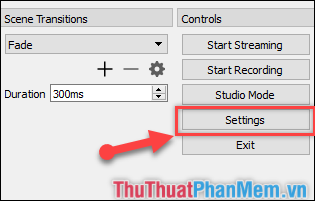
Bước 6: Tại cửa sổ Settings, bạn có thể tinh chỉnh các thiết lập cần thiết để buổi Live Stream diễn ra suôn sẻ.
(1) Bạn hãy chuyển sang tab Stream để bắt đầu thiết lập nguồn phát.
(2) Tại mục Service, bạn chọn nguồn phát là Youtube/Youtube Gaming để kết nối trực tiếp với nền tảng này.
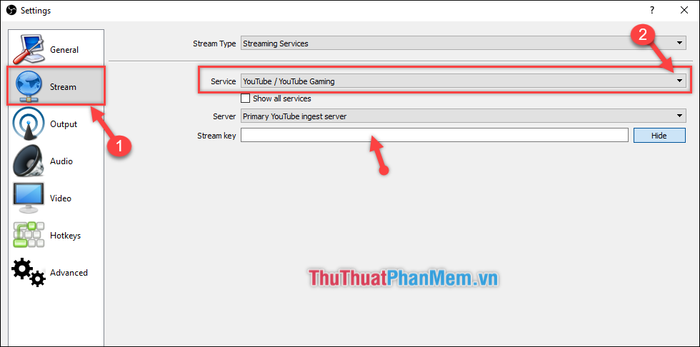
Để lấy được Stream key, bạn cần truy cập vào kênh Youtube mà mình dự định Live Stream.
Bước 7: Hãy đăng nhập vào tài khoản Youtube của bạn để tiếp tục quá trình thiết lập.
Sau khi đăng nhập, trên giao diện Youtube, bạn nhấp vào biểu tượng máy quay (1) và chọn Phát trực tiếp (2) để bắt đầu thiết lập.
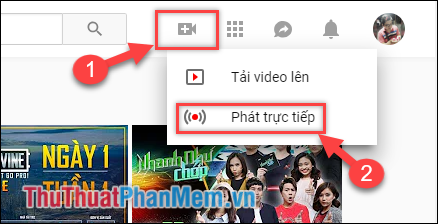
Bước 8: Tiếp theo, bạn chọn Phát trực tiếp theo bộ mã hóa để tiếp tục quá trình cấu hình.
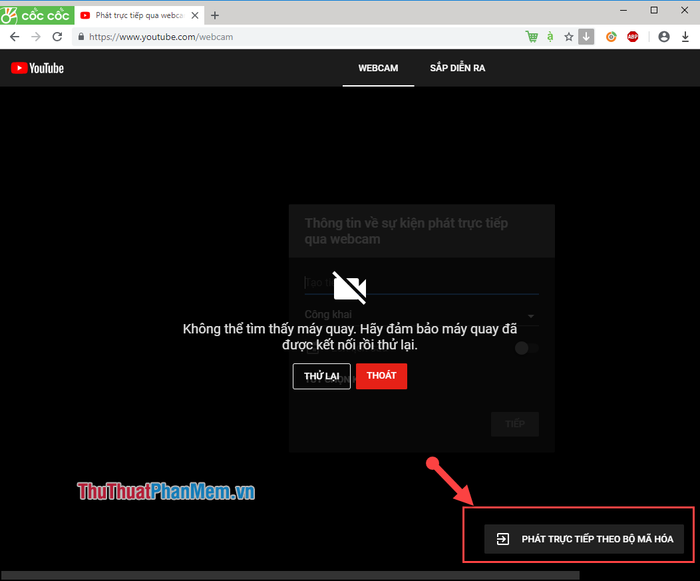
Bước 9: Một bảng cài đặt thông số video sẽ hiện ra. Ở mục Thiết lập Bộ Mã Hóa, bạn sẽ thấy dòng “Tên/khóa luồng” – đây chính là Stream key cần thiết.
Nhấp vào hiển thị và sao chép dòng khóa này để sử dụng.
Lưu ý quan trọng: Tuyệt đối không để lộ khóa luồng của bạn, vì nếu ai đó biết được, họ có thể sử dụng để phát trực tiếp trên kênh Youtube của bạn mà không cần sự cho phép.
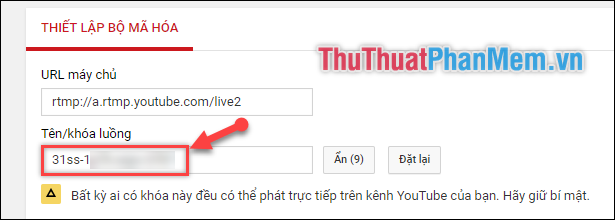
Bước 10: Sau khi đã sao chép khóa luồng từ Youtube, bạn hãy dán nó vào mục Stream key trong phần Settings của OBS và nhấn OK để hoàn tất.
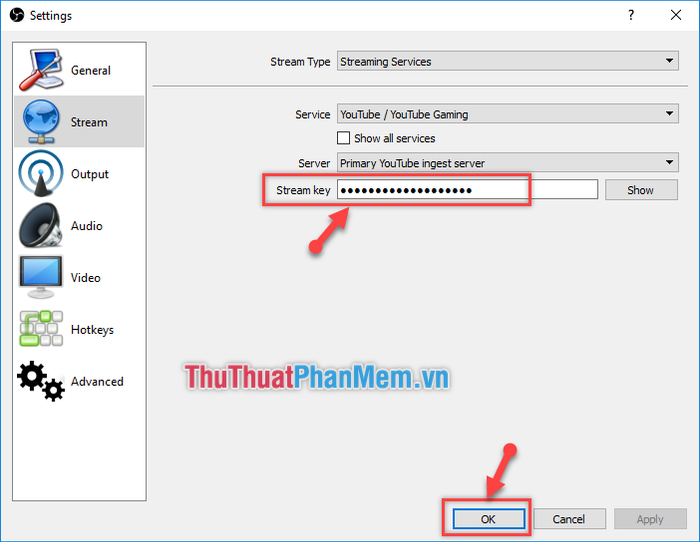
Bước 11: Tiếp theo, tại giao diện chính của phần mềm OBS, bạn nhấp vào Start Streaming để bắt đầu buổi phát trực tiếp.
Vậy là kênh Youtube của bạn đã chính thức bắt đầu phát trực tiếp, sẵn sàng kết nối và chia sẻ với cộng đồng.
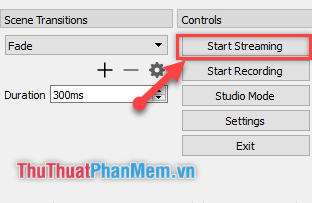
Bạn cũng có thể thêm tiêu đề cho buổi Livestream để cung cấp thông tin chi tiết và thu hút sự chú ý của người xem.
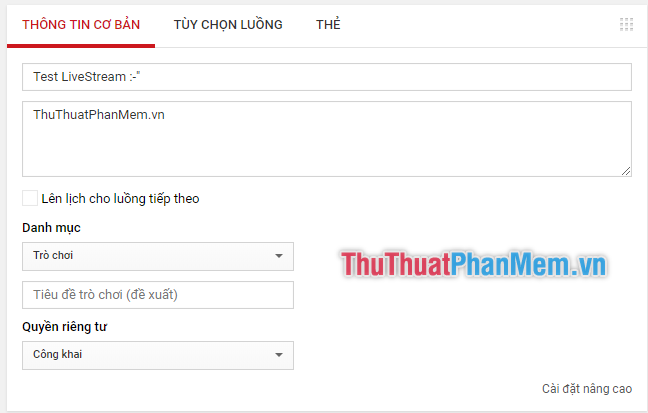
Bước 12: Để kết thúc buổi phát trực tiếp, bạn chỉ cần nhấn vào Stop Streaming trên giao diện phần mềm OBS.
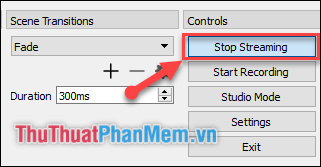
Tripi đã hướng dẫn bạn 2 cách để Live Stream trên Youtube một cách dễ dàng. Hy vọng bạn sẽ có những buổi Stream thú vị và đầy cảm hứng. Chúc bạn thành công và cảm ơn đã theo dõi!
Có thể bạn quan tâm

Khám phá 10 thông tin thú vị về loài cá diêu hồng

Top 6 Địa chỉ thuê áo dài cưới hỏi đẹp nhất tại Điện Biên

Top 6 quán ăn vặt ngon và giá rẻ tại TP. Tuy Hòa, Phú Yên

Hướng dẫn chi tiết cách tải nhạc từ nhacpro.net về điện thoại của bạn

Khám phá những biện pháp chống nóng cho tường nhà hiệu quả, giúp bạn tạo ra một không gian sống mát mẻ và dễ chịu trong những ngày hè oi bức.


